전원 및 성능 튜닝
에너지 효율성은 엔터프라이즈 및 데이터 센터 환경에서 점점 더 중요해지고 있으며, 구성 옵션의 혼합에 또 다른 장단점 집합을 추가합니다. 서버를 관리할 때는 워크로드의 성능 요구 사항을 충족하면서 가능한 한 효율적으로 실행되도록 하는 것이 중요합니다. Windows Server는 광범위한 고객 워크로드에서 성능에 미치는 영향을 최소화하면서 뛰어난 에너지 효율을 위해 최적화되어 있습니다. Windows Server Balanced Power Plan 용 PPM(프로세서 전원 관리) 튜닝은 여러 Windows Server 버전에서 기본 매개 변수를 튜닝하는 데 사용되는 워크로드를 설명하고 사용자 지정된 튜닝에 대한 제안을 제공합니다.
이 섹션에서는 서버의 기본 전원 설정을 조정해야 하는 경우 정보에 입각한 결정을 내릴 수 있도록 에너지 효율 절충을 확장합니다. 그러나 대부분의 서버 하드웨어 및 워크로드에서는 Windows Server를 실행할 때 관리자 전원 튜닝이 필요하지 않습니다.
튜닝 메트릭 선택
에너지 절약을 위해 서버를 조정하는 경우 성능도 고려해야 합니다. 튜닝은 성능과 전력에 영향을 미치며, 때로는 불균형한 양으로 영향을 미칩니다. 가능한 각 조정에 대해 전력 예산 및 성능 목표를 고려하여 절전 모드가 허용되는지 여부를 결정합니다.
Windows Server 기본 매개 변수 튜닝은 에너지 효율을 핵심 메트릭으로 사용하여 전력과 성능의 균형을 유지합니다. 에너지 효율은 지정된 시간 동안 필요한 평균 전력에 대해 수행되는 작업의 비율입니다.

이 메트릭을 사용하여 전력과 성능 간의 절충을 존중하는 실용적인 목표를 설정할 수 있습니다. 반면, 데이터 센터에서 10% 에너지 절약이라는 목표는 성능에 대한 해당 효과를 포착하지 못하며 그 반대의 경우도 마찬가지입니다.
마찬가지로, 성능을 5% 높이도록 서버를 조정하고 10% 더 높은 에너지 소비를 초래하는 경우 총 결과는 비즈니스 목표에 적합하거나 허용되지 않을 수 있습니다. 에너지 효율 메트릭을 사용하면 전력 또는 성능 메트릭만으로도 보다 정보에 입각한 의사 결정을 내릴 수 있습니다.
시스템 에너지 소비량 측정
에너지 효율을 위해 서버를 조정하기 전에 기준 전력 측정을 설정해야 합니다.
서버에 필요한 지원이 있는 경우 Windows Server 2016의 전력 계량 및 예산 기능을 사용하여 성능 모니터 사용하여 시스템 수준 에너지 소비량을 볼 수 있습니다.
서버에 계량 및 예산 지원이 있는지 여부를 확인하는 한 가지 방법은 Windows Server 카탈로그를 검토하는 것입니다. 서버 모델이 Windows 하드웨어 인증 프로그램에서 새로운 고급 전원 관리 자격을 갖춘 경우 계량 및 예산 기능을 지원하도록 보장됩니다.
계량 지원을 검사 또 다른 방법은 성능 모니터 카운터를 수동으로 찾는 것입니다. 성능 모니터 열고 카운터 추가를 선택한 다음 파워 미터 카운터 그룹을 찾습니다.
선택한 개체의 인스턴스라는 레이블이 지정된 상자에 명명된 전원 미터 인스턴스가 나타나면 플랫폼이 계량 기능을 지원합니다. 와트에서 전원을 표시하는 전원 카운터가 선택한 카운터 그룹에 나타납니다. 전원 데이터 값의 정확한 파생이 지정되지 않았습니다. 예를 들어 일정 시간 간격 동안 즉각적인 전력 그리기 또는 평균 전력 인출일 수 있습니다.
서버 플랫폼이 계량을 지원하지 않는 경우 전원 공급 장치 입력에 연결된 물리적 계량 장치를 사용하여 시스템 전력 그리기 또는 에너지 소비를 측정할 수 있습니다.
기준을 설정하려면 다양한 시스템 부하 지점에서 필요한 평균 전력을 유휴에서 100%(최대 처리량)로 측정하여 부하 라인을 생성해야 합니다. 다음 그림에서는 세 가지 샘플 구성에 대한 부하 줄을 보여 줍니다.
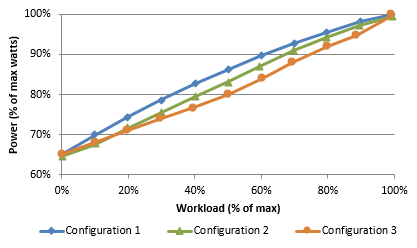
부하 라인을 사용하여 모든 부하 지점에서 구성의 성능 및 에너지 소비를 평가하고 비교할 수 있습니다. 이 특정 예제에서는 가장 적합한 구성이 무엇인지 쉽게 확인할 수 있습니다. 그러나 하나의 구성이 무거운 워크로드에 가장 적합하고 가벼운 워크로드에 가장 적합한 시나리오가 있을 수 있습니다.
최적의 구성을 선택하려면 워크로드 요구 사항을 철저히 이해해야 합니다. 좋은 구성을 찾을 때 항상 최적이 기본 가정하지 마세요. 워크로드, 워크로드 수준 또는 서버 하드웨어가 변경된 후 정기적으로 시스템 사용률 및 에너지 소비를 측정해야 합니다.
에너지 효율 문제 진단
PowerCfg.exe 서버의 유휴 에너지 효율을 분석하는 데 사용할 수 있는 명령줄 옵션을 지원합니다. /energy 옵션으로 PowerCfg.exe 실행하는 경우 이 도구는 잠재적인 에너지 효율 문제를 감지하기 위해 60초 테스트를 수행합니다. 이 도구는 현재 디렉터리에 간단한 HTML 보고서를 생성합니다.
Important
정확한 분석을 보장하려면 PowerCfg.exe 실행하기 전에 모든 로컬 앱이 닫혀 있는지 확인합니다.
단축된 타이머 틱 속도, 전원 관리 지원이 부족한 드라이버 및 과도한 CPU 사용률은 powercfg /energy 명령에서 감지되는 몇 가지 동작 문제입니다. 이 도구는 전력 관리 문제를 식별하고 해결하는 간단한 방법을 제공하므로 대규모 데이터 센터에서 비용을 크게 절감할 수 있습니다.
PowerCfg.exe 대한 자세한 내용은 Powercfg 명령줄 옵션을 참조 하세요.
Windows Server에서 전원 계획 사용
Windows Server 2016에는 다양한 비즈니스 요구 사항을 충족하도록 설계된 세 가지 기본 제공 전원 계획이 있습니다. 이러한 계획은 전원 또는 성능 목표를 충족하도록 서버를 사용자 지정할 수 있는 간단한 방법을 제공합니다. 다음 표에서는 계획을 설명하고, 각 계획을 사용하는 일반적인 시나리오를 나열하고, 각 계획에 대한 몇 가지 구현 세부 정보를 제공합니다.
| 계획 | 설명 | 일반적인 적용 가능한 시나리오 | 구현 강조 표시 |
|---|---|---|---|
| 균형 조정(권장) | 기본 설정. 성능에 미치는 영향을 최소화하면서 좋은 에너지 효율을 목표로 합니다. | 일반 컴퓨팅 | 수요에 맞게 용량과 일치합니다. 에너지 절약 기능은 전력과 성능의 균형을 이깁니다. |
| 고성능 | 높은 에너지 소비를 희생하여 성능을 향상합니다. 전력 및 열 제한, 운영 비용 및 안정성 고려 사항이 적용됩니다. | 프로세서 성능 변경에 중요한 짧은 대기 시간 앱 및 앱 코드 | 프로세서는 항상 최고 성능 상태("터보" 주파수 포함)로 잠깁니다. 모든 코어는 없앨 수 있습니다. 열 출력이 중요할 수 있습니다. |
| Power Saver | 성능을 제한하여 에너지를 절약하고 운영 비용을 절감합니다. 성능이 적절한지 확인하기 위해 철저한 테스트 없이는 권장되지 않습니다. | 전력 예산 및 열 제약 조건이 제한된 배포 | 프로세서 주파수를 최대 백분율(지원되는 경우)으로 설정하고 다른 에너지 절약 기능을 사용하도록 설정합니다. |
이러한 전원 계획은 현재(AC) 및 DC(직접 전류) 전원 시스템을 교대로 사용하기 위해 Windows에 있지만 서버에서 항상 AC 전원을 사용한다고 가정합니다.
전원 계획 및 전원 정책 구성에 대한 자세한 내용은 Powercfg 명령줄 옵션을 참조 하세요.
참고 항목
일부 서버 제조업체에는 BIOS 설정을 통해 사용할 수 있는 자체 전원 관리 옵션이 있습니다. 운영 체제에서 전원 관리를 제어할 수 없는 경우 Windows에서 전원 계획을 변경해도 시스템 전원 및 성능에 영향을 주지 않습니다.
프로세서 전원 관리 매개 변수 튜닝
각 전원 계획은 수많은 기본 전원 관리 매개 변수의 조합을 나타냅니다. 기본 제공 계획은 다양한 워크로드 및 시나리오를 다루는 세 가지 권장 설정 컬렉션입니다. 그러나 이러한 플랜이 모든 고객의 요구를 충족하지는 않습니다.
다음 섹션에서는 세 가지 기본 제공 계획에서 다루지 않는 목표를 충족하도록 특정 프로세서 전원 관리 매개 변수를 조정하는 방법을 설명합니다. 더 광범위한 전원 매개 변수 배열을 이해해야 하는 경우 Powercfg 명령줄 옵션을 참조 하세요.
Intel 하드웨어 제어 P-상태(HWP)
WS2016을 실행하는 Intel Broadwell 프로세서부터 Windows PPM은 Intel의 HWP(하드웨어 제어 P-상태)를 사용합니다. HWP는 협력 하드웨어 및 소프트웨어 성능 제어를 위한 새로운 기능입니다. HWP를 사용하도록 설정하면 CPU가 활동 및 확장성을 모니터링하고 하드웨어 시간 규모에서 빈도를 선택합니다. OS는 더 이상 활동을 모니터링하고 주기적으로 빈도를 선택할 필요가 없습니다. HWP로 전환하면 다음과 같은 몇 가지 이점이 있습니다.
- 버스트된 워크로드에 신속하게 응답합니다. Windows PPM 검사 간격은 기본값으로 30ms로 설정되며 최소 15ms로 줄일 수 있습니다. 그러나 HWP는 1ms마다 빈도를 빠르게 조정할 수 있습니다.
- CPU는 각 P 상태의 하드웨어 전원 효율성에 대해 더 잘 알 수 있습니다. 최상의 전력 효율성을 달성하기 위해 프로세서 주파수를 더 잘 선택할 수 있습니다.
- CPU는 특정 TDP(열 디자인 전원)에서 최상의 전력 효율성을 달성하기 위해 메모리, GPU 등과 같은 다른 하드웨어 사용을 고려할 수 있습니다.
Windows는 프로세서가 실행할 수 있는 빈도 범위를 제한하도록 최소 및 최대 프로세서 상태를 계속 설정할 수 있습니다. 또한 다음 프로세서 EPP(에너지 성능 기본 설정 정책) 매개 변수를 설정하여 HWP가 전원 또는 성능을 선호함을 나타낼 수도 있습니다.
- 프로세서 에너지 성능 기본 설정 정책은 전력과 성능 간의 균형을 설정합니다. 값이 낮을수록 성능이 향상되고 값이 높을수록 전력이 선호됩니다. 값은 0에서 100 사이일 수 있습니다. 전력과 성능의 균형을 맞추는 기본값 50입니다.
다음 명령은 현재 전원 계획에서 EPP 값을 0으로 줄여 전력보다 성능을 완전히 우선합니다.
Powercfg -setacvalueindex scheme_current sub_processor PERFEPP 0
Powercfg -setactive scheme_current
최소 및 최대 프로세서 성능 상태
프로세서는 수요에 맞게 성능 상태(P-상태)를 매우 빠르게 변경하여 필요한 경우 성능을 제공하고 가능하면 에너지를 절약합니다. 서버에 특정 고성능 또는 최소 전력 소비 요구 사항이 있는 경우 최소 프로세서 성능 상태 매개 변수 또는 최대 프로세서 성능 상태 매개 변수를 구성하는 것이 좋습니다.
최소 프로세서 성능 상태 및 최대 프로세서 성능 상태 매개 변수의 값은 최대 프로세서 빈도의 백분율로 표현되며 범위는 0에서 100 사이입니다.
서버에 매우 짧은 대기 시간, 고정 CPU 빈도(예: 반복 가능한 테스트) 또는 최고 성능 수준이 필요한 경우 프로세서가 낮은 성능 상태로 전환하지 않을 수 있습니다. 이러한 서버의 경우 다음 명령을 사용하여 최소 프로세서 성능 상태를 100%로 제한할 수 있습니다.
Powercfg -setacvalueindex scheme_current sub_processor PROCTHROTTLEMIN 100
Powercfg -setactive scheme_current
서버에 더 낮은 에너지 소비가 필요한 경우 프로세서 성능 상태를 최대 백분율로 제한할 수 있습니다. 예를 들어 다음 명령을 사용하여 프로세서를 최대 빈도의 75%로 제한할 수 있습니다.
Powercfg -setacvalueindex scheme_current sub_processor PROCTHROTTLEMAX 75
Powercfg -setactive scheme_current
참고 항목
프로세서 성능을 최대 백분율로 제한하려면 프로세서 지원이 필요합니다. 프로세서 설명서를 확인하여 이러한 지원이 있는지 확인하거나 프로세서 그룹에서 최대 빈도 의 성능 모니터 카운터 %를 확인하여 빈도 한도가 적용되었는지 확인합니다.
프로세서 응답성 재정의
CPU 사용률 기반 전원 관리 알고리즘은 일반적으로 시간 검사 기간 내에 평균 CPU 사용률을 사용하여 빈도를 늘리거나 줄여야 하는지 여부를 결정합니다. 디스크 I/O 또는 네트워크 부하가 많은 워크로드의 대기 시간이 저하될 수 있습니다. 디스크 I/O 완료 또는 네트워크 패킷을 기다리는 동안 논리 프로세서가 유휴 상태일 수 있으므로 전체 CPU 사용률이 낮아집니다. 따라서 전원 관리는 이 프로세서에 대해 낮은 빈도를 선택합니다. 이 문제는 HWP 기반 전원 관리에서도 발생합니다. IO 완료 또는 네트워크 패킷을 처리하는 DPC 및 스레드는 중요한 경로에 있으며 저속으로 실행해서는 안 됩니다. 이 문제를 해결하기 위해 Windows PPM은 DPC 수를 고려합니다. 과거 모니터링 창에서 DPC 수가 특정 임계값을 초과하는 경우 PPM은 IO 응답성 기간을 입력하고 빈도 층을 더 높은 수준으로 높입니다. DPC 수가 일정 시간 동안 충분히 낮으면 빈도 바닥이 다시 설정됩니다. 동작은 다음 매개 변수로 튜닝할 수 있습니다.
| 매개 변수 | 설명 | 기본값 | 최소 값 | 최댓값 |
|---|---|---|---|---|
| 프로세서 응답성 재정의 사용 임계값 | 프로세서 응답성 재정의를 사용하도록 설정해야 하는 성능 검사 내의 DPC 수 | 10 | 0 | 해당 없음 |
| 프로세서 응답성 재정의 사용 안 함 임계값 | 프로세서 응답성 재정의를 사용하지 않도록 설정해야 하는 성능 검사 내의 DPC 수 | 5 | 0 | 해당 없음 |
| 프로세서 응답성 재정의 사용 시간 | 프로세서 응답성 재정의를 사용하도록 설정하기 전에 사용 임계값을 충족해야 하는 연속 성능 검사 수 | 1 | 1 | 100 |
| 프로세서 응답성 재정의 사용 안 함 시간 | 프로세서 응답성 재정의를 사용하지 않도록 설정하기 전에 비활성화 임계값을 충족해야 하는 연속 성능 검사 수 | 3 | 1 | 100 |
| 프로세서 응답성 재정의 성능 바닥 | 프로세서 응답성 재정의를 사용하는 경우 허용되는 최소 프로세서 성능 | 100 | 0 | 100 |
| 프로세서 응답성이 에너지 성능 기본 설정 상한을 재정의합니다. | 프로세서 응답성 재정의를 사용하는 경우 최대 에너지 성능 기본 설정 정책 값 | 100 | 0 | 100 |
예를 들어 서버 워크로드가 대기 시간에 민감하지 않고 응답성 재정의를 해제하여 전원을 선호하려는 경우 프로세서 응답성 재정의 사용 임계값 및 프로세서 응답성 재정의 사용 시간을 늘리고, 프로세서 응답성 재정의 사용 임계값을 줄이고, 프로세서 응답성 재정의 사용 안 함 시간을 줄일 수 있습니다. 그러면 시스템에서 응답성 재정의 상태를 입력하기가 어렵습니다. 프로세서 응답성 재정의 성능 바닥의 기본값은 응답성 재정의 기간이 최대 빈도로 실행되도록 100으로 설정됩니다. 또한 프로세서 성능 바닥을 줄이고 프로세서 응답성이 에너지 성능 기본 설정 상한을 재정의하여 HWP가 주파수를 조정할 수 있도록 할 수 있습니다. 다음은 현재 활성 전원 계획에 대한 매개 변수를 설정하는 샘플 명령입니다.
Powercfg -setacvalueindex scheme_current sub_processor RESPENABLETHRESHOLD 100
Powercfg -setacvalueindex scheme_current sub_processor RESPDISABLETHRESHOLD 1
Powercfg -setacvalueindex scheme_current sub_processor RESPENABLETIME 10
Powercfg -setacvalueindex scheme_current sub_processor RESPDISABLETIME 1
Powercfg -setacvalueindex scheme_current sub_processor RESPPERFFLOOR 5
Powercfg -setacvalueindex scheme_current sub_processor RESPEPPCEILING 50
Powercfg -setactive scheme_current
프로세서 성능 향상 모드
이 매개 변수 튜닝은 비 HWP 시스템에만 적용됩니다.
Intel Turbo Boost 및 AMD Turbo CORE 기술은 프로세서가 가장 유용할 때(즉, 높은 시스템 로드 시) 추가 성능을 달성할 수 있도록 하는 기능입니다. 그러나 이 기능은 CPU 코어 에너지 소비를 증가하므로 Windows Server 2016은 사용 중인 전원 정책 및 특정 프로세서 구현에 따라 Turbo 기술을 구성합니다.
Turbo는 모든 Intel 및 AMD 프로세서에서 고성능 전원 요금제에 대해 사용하도록 설정되어 있으며, Power Saver 전원 계획에 대해서는 사용하지 않도록 설정됩니다. 기존 P 상태 기반 주파수 관리에 의존하는 시스템의 균형 잡힌 전원 계획의 경우 플랫폼이 EPB 레지스터를 지원하는 경우에만 기본적으로 Turbo가 사용하도록 설정됩니다.
참고 항목
EPB 레지스터는 Intel Westmere 이상 프로세서에서만 지원됩니다.
Intel Nehalem 및 AMD 프로세서의 경우 터보는 P 상태 기반 플랫폼에서 기본적으로 사용하지 않도록 설정됩니다. 그러나 시스템에서 운영 체제와 하드웨어 간의 새로운 대체 성능 통신 모드인 CPPC(Collaborative Processor Performance Control)를 지원하는 경우(ACPI 5.0에 정의됨) Windows 운영 체제가 하드웨어에 최대한 높은 성능 수준을 제공하도록 동적으로 요청하는 경우 Turbo가 작동할 수 있습니다.
Turbo Boost 기능을 사용하거나 사용하지 않도록 설정하려면 관리자 또는 선택한 전원 계획에 대한 기본 매개 변수 설정으로 프로세서 성능 향상 모드 매개 변수를 구성해야 합니다. 프로세서 성능 향상 모드에는 표 5와 같이 5개의 허용 가능한 값이 있습니다.
P 상태 기반 컨트롤의 경우 선택 항목은 사용 안 함, 사용(명목 성능이 요청될 때마다 하드웨어에서 Turbo를 사용할 수 있음) 및 효율적(EPB 레지스터가 구현된 경우에만 Turbo를 사용할 수 있음)입니다.
CPPC 기반 컨트롤의 경우 선택 항목은 사용 안 함, 효율적인 사용(Windows는 제공할 터보의 정확한 양을 지정함) 및 공격적(Windows에서 Turbo를 사용하도록 설정하는 "최대 성능"을 요청함)입니다.
Windows Server 2016에서 부스트 모드의 기본값은 3입니다.
| 이름 | P 상태 기반 동작 | CPPC 동작 |
|---|---|---|
| 0(사용 안 함) | 사용 안 함 | 사용 안 함 |
| 1(사용) | Enabled | 효율적인 사용 |
| 2(공격적) | Enabled | 공격적 |
| 3(효율적인 사용) | 효율적인 경우 | 효율적인 사용 |
| 4(효율적인 공격적) | 효율적인 경우 | 공격적 |
다음 명령은 현재 전원 계획에서 프로세서 성능 향상 모드를 사용하도록 설정합니다(GUID 별칭을 사용하여 정책 지정).
Powercfg -setacvalueindex scheme_current sub_processor PERFBOOSTMODE 1
Powercfg -setactive scheme_current
Important
powercfg -setactive 명령을 실행하여 새 설정을 사용하도록 설정해야 합니다. 서버를 다시 부팅할 필요가 없습니다.
현재 선택한 계획이 아닌 전원 계획에 대해 이 값을 설정하려면 SCHEME_CURRENT 대신 SCHEME_MAX(Power Saver), SCHEME_MIN(고성능) 및 SCHEME_BALANCED(분산)와 같은 별칭을 사용할 수 있습니다. 이전에 표시된 powercfg -setactive 명령의 "scheme current"를 원하는 별칭으로 바꿔 해당 전원 계획을 사용하도록 설정합니다.
예를 들어 Power Saver 계획에서 부스트 모드를 조정하고 Power Saver가 현재 계획인지 확인하려면 다음 명령을 실행합니다.
Powercfg -setacvalueindex scheme_max sub_processor PERFBOOSTMODE 1
Powercfg -setactive scheme_max
프로세서 성능 향상 및 임계값 및 정책 감소
이 매개 변수 튜닝은 비 HWP 시스템에만 적용됩니다.
프로세서 성능 상태가 증가하거나 감소하는 속도는 여러 매개 변수에 의해 제어됩니다. 다음 네 개의 매개 변수가 가장 눈에 띄는 영향을 갖습니다.
프로세서 성능 증가 임계값 은 프로세서의 성능 상태가 증가하는 위의 사용률 값을 정의합니다. 값이 클수록 증가된 활동에 대한 응답으로 성능 상태의 증가 속도가 느려집니다.
프로세서 성능 감소 임계값 은 프로세서의 성능 상태가 저하되는 아래의 사용률 값을 정의합니다. 값이 클수록 유휴 기간 동안 성능 상태에 대한 감소 속도가 증가합니다.
프로세서 성능 향상 정책 및 프로세서 성능 저하 정책은 변경이 발생할 때 설정해야 하는 성능 상태를 결정합니다. "단일" 정책은 다음 상태를 선택한다는 것을 의미합니다. "로켓"은 최대 또는 최소 전원 성능 상태를 의미합니다. "이상적"은 힘과 성능 사이의 균형을 찾으려고 합니다.
예를 들어 유휴 기간 동안 낮은 전원을 활용하려는 동안 서버에 매우 낮은 대기 시간이 필요한 경우 부하 증가에 대한 성능 상태를 빠르게 높이고 부하가 다운될 때 감소 속도를 늦출 수 있습니다. 다음 명령은 더 빠른 상태 증가를 위해 증가 정책을 "Rocket"로 설정하고 감소 정책을 "Single"로 설정합니다. 증가 및 감소 임계값은 각각 10과 8로 설정됩니다.
Powercfg.exe -setacvalueindex scheme_current sub_processor PERFINCPOL 2
Powercfg.exe -setacvalueindex scheme_current sub_processor PERFDECPOL 1
Powercfg.exe -setacvalueindex scheme_current sub_processor PERFINCTHRESHOLD 10
Powercfg.exe -setacvalueindex scheme_current sub_processor PERFDECTHRESHOLD 8
Powercfg.exe /setactive scheme_current
프로세서 성능 코어 주차 최대 및 최소 코어
핵심 주차는 Windows Server 2008 R2에서 도입된 기능입니다. PPM(프로세서 전원 관리) 엔진과 스케줄러가 함께 작동하여 스레드를 실행하는 데 사용할 수 있는 코어 수를 동적으로 조정합니다. PPM 엔진은 예약될 스레드에 대한 최소 코어 수를 선택합니다.
일반적으로 주차된 코어에는 예약된 스레드가 없으며 인터럽트, DPC 또는 기타 엄격하게 선호되는 작업을 처리하지 않을 때 매우 낮은 전력 상태로 떨어집니다. 재기본 코어는 워크로드의 재기본더를 담당합니다. 코어 주차는 사용량이 낮을 때 에너지 효율을 높일 수 있습니다.
대부분의 서버에서 기본 코어 주차 동작은 처리량과 에너지 효율성의 적절한 균형을 제공합니다. 코어 주차가 일반 워크로드에 많은 이점을 표시하지 않을 수 있는 프로세서에서는 기본적으로 사용하지 않도록 설정할 수 있습니다.
서버에 특정 코어 주차 요구 사항이 있는 경우 Windows Server 2016의 프로세서 성능 코어 주차 최대 코어 매개 변수 또는 프로세서 성능 코어 주차 최소 코어 매개 변수를 사용하여 주차할 수 있는 코어 수를 제어할 수 있습니다.
핵심 주차가 항상 최적이 아닌 한 가지 시나리오는 NUMA 노드에 CPU의 사소한 하위 집합에 선호되는 하나 이상의 활성 스레드가 있는 경우입니다(즉, CPU가 1개를 초과하지만 노드의 전체 CPU 집합보다 작음). 코어 주차 알고리즘이 대기 취소할 코어를 선택하는 경우(워크로드 강도가 증가한다고 가정) 항상 활성 선호도 하위 집합(또는 하위 집합) 내의 코어를 선택하여 주차를 취소하지 않을 수 있으므로 실제로 활용되지 않는 코어를 선택하지 않을 수 있습니다.
이러한 매개 변수의 값은 0 ~ 100 범위의 백분율입니다. Processor Performance Core Parking Maximum Cores 매개 변수는 언제든지 대기되지 않을 수 있는 코어의 최대 비율(스레드를 실행할 수 있음)을 제어하는 반면 프로세서 성능 코어 주차 최소 코어 매개 변수는 대기되지 않을 수 있는 코어의 최소 비율을 제어합니다. 코어 주차를 끄려면 다음 명령을 사용하여 Processor Performance Core Parking Minimum Cores 매개 변수를 100%로 설정합니다.
Powercfg -setacvalueindex scheme_current sub_processor CPMINCORES 100
Powercfg -setactive scheme_current
예약 가능한 코어 수를 최대 개수의 50%로 줄이려면 다음과 같이 Processor Performance Core Parking Maximum Cores 매개 변수를 50으로 설정합니다.
Powercfg -setacvalueindex scheme_current sub_processor CPMAXCORES 50
Powercfg -setactive scheme_current
프로세서 성능 핵심 주차 유틸리티 배포
유틸리티 배포는 일부 워크로드의 전력 효율성을 개선하기 위해 설계된 Windows Server 2016의 알고리즘 최적화입니다. 이동 불가능한 CPU 작업(즉, DPC, 인터럽트 또는 엄격하게 선호도가 지정된 스레드)을 추적하고, 이동 가능한 모든 작업이 모든 비파크 코어에 동일하게 분산될 수 있다는 가정하에 각 프로세서에서 향후 작업을 예측합니다.
유틸리티 배포는 기본적으로 일부 프로세서에 대해 분산된 전원 계획에 사용하도록 설정됩니다. 비교적 안정적인 상태에 있는 워크로드의 요청된 CPU 주파수를 줄여 프로세서 전원 소비를 줄일 수 있습니다. 그러나 유틸리티 배포가 높은 작업 버스트의 영향을 받는 워크로드 또는 워크로드가 프로세서 간에 빠르고 임의로 이동하는 프로그램에 적합한 알고리즘 선택은 아닙니다.
이러한 워크로드의 경우 다음 명령을 사용하여 유틸리티 배포를 사용하지 않도록 설정하는 것이 좋습니다.
Powercfg -setacvalueindex scheme_current sub_processor DISTRIBUTEUTIL 0
Powercfg -setactive scheme_current